CAD怎样修改圆直径?
溜溜自学 室内设计 2022-06-13 浏览:1317
大家好,我是小溜,CAD初学者绘图时,经常碰到圆直径需要修改,但很多小伙伴没有找到技巧,所以都选择进行重画。其实在CAD软件中也有对应的工具可以帮助我们很好的修改,下面就来给大家说说CAD怎样修改圆直径。
想要更深入的了解“CAD”可以点击免费试听溜溜自学网课程>>
工具/软件
硬件型号:联想ThinkPad P14s
系统版本:Windows7
所需软件:CAD2014
方法/步骤
第1步
首先打开CAD,需设置一下工作空间,点击工作空间中的AutoCAD经典,接着按Ctrl+1打开特性工具栏,关闭不必要的工具栏,保存工作空间,以后只要调出保存的工作空间即可,不必每次设置。
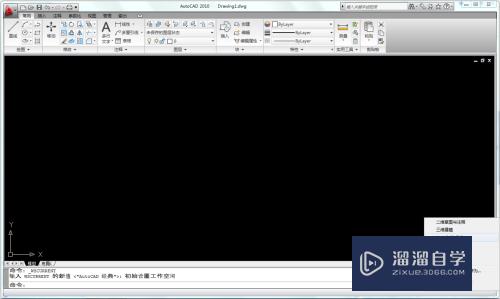
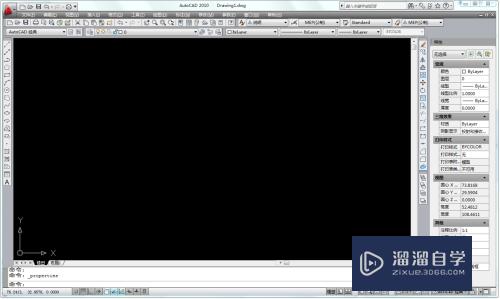
第2步
这里画一个50直径的圆为例,需修改到直径50.5的圆。
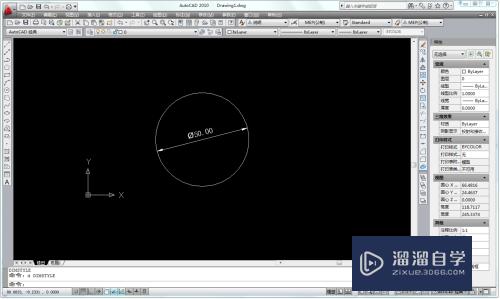
第3步
选中需修改的圆,这时在特性工具栏中会显示圆直径的数值,双击这个数值,就可以修改想要的任意数值,这里输入50.5回车就可以了。
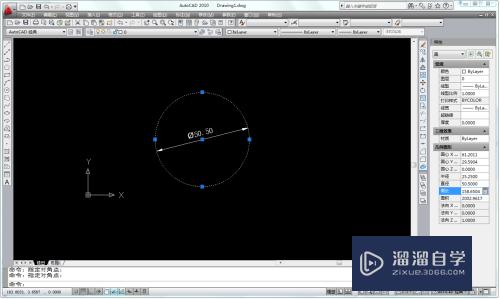
注意/提示
相信“CAD怎样修改圆直径?”这篇文章大家都已经学会了,如果大家还有其它疑问的话,可以持续关注溜溜自学网,我们每天都会为大家带来最新最实用软件小技巧。
相关文章
距结束 04 天 23 : 02 : 40
距结束 00 天 11 : 02 : 40
首页









